Exchange Online で Plus Addressing(サブアドレス指定)機能が標準で有効化される予定

■2022年4月15日に別記事を作成しました
■参考にさせていただいたサイト
Plus Addressing in Exchange Online
https://docs.microsoft.com/ja-jp/exchange/recipients-in-exchange-online/plus-addressing-in-exchange-online?WT.mc_id=M365-MVP-5002496
Microsoft 365 Plus アドレスが全体に有効化されるようです
https://mitomoha.hatenablog.com/entry/2021/08/10/021015
目次
Plus Addressing(サブアドレス指定)機能とは
2021年8月時点の情報となります。
Exchange Online において、2020年9月頃から Plus Addressing(サブアドレス指定)機能と呼ばれるものが利用できるようになりました。
できるようになったと言ってもデフォルトでは機能が無効化されているため全体管理者にて有効化する必要があります。
どのような機能か簡単に説明しますと本来利用しているメールアドレス(例:abc@sample.com)のローカルパート(@マークより前)の後ろにプラス記号と文字を付けても(例:abc+zzz@sample.com)正常に本来利用しているメールアドレス(例:abc@sample.com)へ配送されますよというものです。
プラス記号と文字を付けたサブアドレスは、宛先(To:)としては利用できますが送信元(From:)としては利用できないのでご注意ください。
また、ローカルパート(@マークより前)の前にプラス記号と文字を付けても(例:zzz+abc@sample.com)配信不能となりますので合わせてご注意ください。
2022年1月にすべてのテナントで有効化の予定
話が長くなりましたがこの機能は 2022年1月にすべてのテナントで有効化されるようです。
2022年1月にすべてのテナントで有効化されても再度、無効化すれば良いかもしれませんが、そのあたりは現時点では情報が無いため何とも分からない状況となります。
注意事項
便利になるので良いように思われますが1点注意が必要となります。
現時点ですでにメールアドレスのローカルパートにプラス記号を利用している場合、Plus Addressing(サブアドレス指定)機能が有効化されると正常に配送されない可能性があるようです。
例えば、現在利用しているメールアドレスを abc+xyz@sample.com とします。
この状態でPlus Addressing(サブアドレス指定)機能を有効化するとExchange Online は、 abc+xyz@sample.com を abc@sample.com へ置換して配送する動きになるため配信不能や最悪の場合、別ユーザーへ配送される可能性が出てきます。
Plus Addressing(サブアドレス指定)機能を有効化
検証テナントで動作確認を行いました。検証テナントは test.onmicrosoft.com です。
PowerShellでExchange Onlineへ接続し、設定を変更します。
1.PowerShellでExchange Onlineへ接続します。
参考
Exchange Online PowerShell に接続する
https://docs.microsoft.com/ja-jp/powershell/exchange/connect-to-exchange-online-powershell?view=exchange-ps
2.PowerShellでコマンドを実行し、Plus Addressing(サブアドレス指定)機能が無効(False)であることを確認します。
AllowPlusAddressInRecipientsがFalseであることを確認します。
コマンド
Get-OrganizationConfig | Format-List Allow*
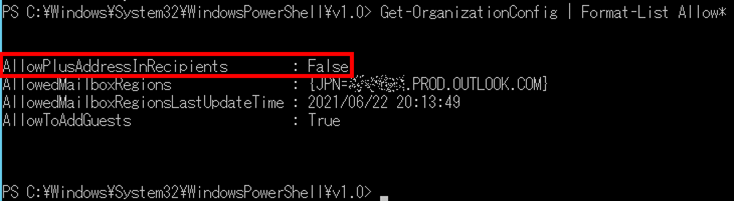
Plus Addressing(サブアドレス指定)機能が無効(False)な状態ではプラス記号と文字を追加しても配信不能となります。
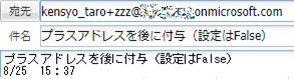
配信不能通知が返されます。

3.PowerShellでコマンドを実行し、Plus Addressing(サブアドレス指定)機能を有効化(True)します。
AllowPlusAddressInRecipientsをTrueへ変更します。
コマンド
Set-OrganizationConfig -AllowPlusAddressInRecipients $True

4.PowerShellでコマンドを実行し、Plus Addressing(サブアドレス指定)機能が有効(True)であることを確認します。
AllowPlusAddressInRecipientsがTrueであることを確認します。ちなみに有効化から5分後に送信テストを行ったら配信可能でした。反映まではそれほど時間は必要ないと思われます。
コマンド
Get-OrganizationConfig | Format-List Allow*
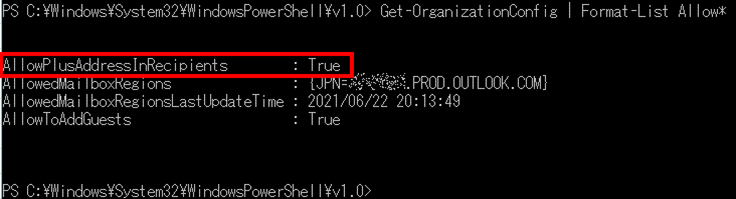
Plus Addressing(サブアドレス指定)機能の送信テスト(ローカルパートより後へ追加)
本来利用しているメールアドレス : kensyo_taro@test.onmicrosoft.com
プラスアドレスのメールアドレス : kensyo_taro+zzz@test.onmicrosoft.com
1.本来利用しているメールアドレス(例:kensyo_taro@test.onmicrosoft.com)のローカルパート(@マークより前)の後ろに「+zzz」を追加して送信します。
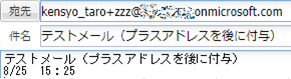
2.本来利用しているメールアドレス(例:kensyo_taro@test.onmicrosoft.com)のメールボックスで受信できることを確認します。
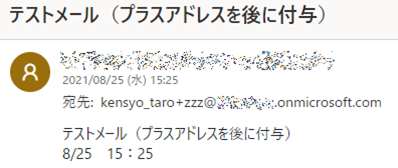
Plus Addressing(サブアドレス指定)機能の送信テスト(ローカルパートより前へ追加)
1.本来利用しているメールアドレス(例:kensyo_taro@test.onmicrosoft.com)のローカルパート(@マークより前)の前に「zzz+」を追加して送信します。
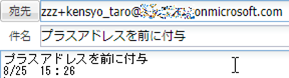
2.配信不能通知が返され、送信に失敗します。 ローカルパートより前へ追加 しても機能しないことが確認できました。
Exchange Onlineの仕分けルールを検証
ついでということで本来利用しているメールアドレスとプラスアドレスのメールアドレスで仕分けが可能か検証を行います。
1.受信側メールボックスに2つのフォルダを作成します。
本来利用しているメールアドレス用 : 本来のメールアドレス
プラスアドレスのメールアドレス用 : プラスアドレス
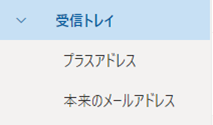
2.宛先を仕分け条件としたルールを2つ作成します。
宛先が kensyo_taro@test.onmicrosoft.com の場合、メールアイテムを「本来のメールアドレス」フォルダへ移動します。
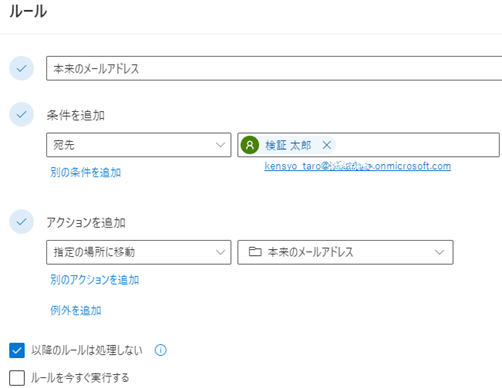
宛先が kensyo_taro+zzz@test.onmicrosoft.com の場合、メールアイテムを「プラスアドレス」フォルダへ移動します。
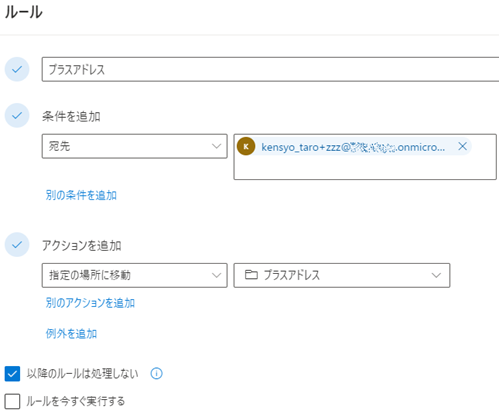
2つのルールが作成されました。
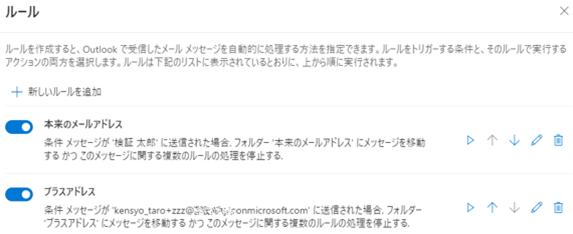
3.ルールどおりに仕分けられるかテストしてみます。
本来利用しているメールアドレス(kensyo_taro@test.onmicrosoft.com)へ送信し、仕分けルールどおりにメールアイテムが移動することを確認します。
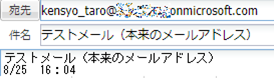
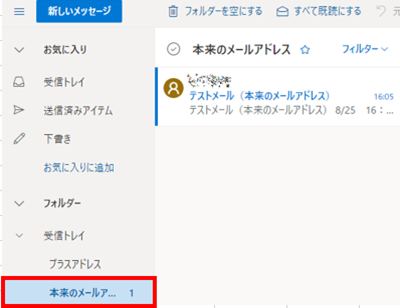
プラスアドレスのメールアドレス(kensyo_taro+zzz@test.onmicrosoft.com)へ送信し、仕分けルールどおりにメールアイテムが移動することを確認します。
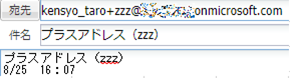
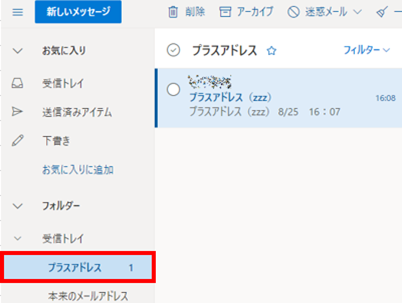
仕分けルールとは関係ないプラスアドレスを追加したメールアドレス(kensyo_taro+aaa@test.onmicrosoft.com)へ送信し、受信トレイへメールアイテムが格納されることを確認します。
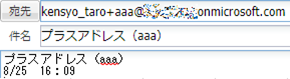
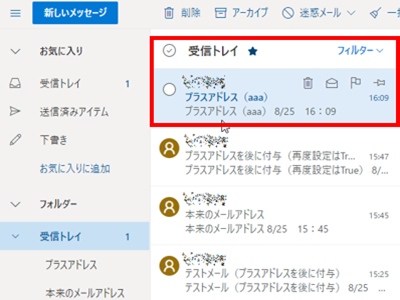
まとめ
検証より設定変更も簡単で動作確認も分かりやすい結果となりました。
他の方も説明されているとおり特定サイトからのnewsletterの受け取りなどに利用すると仕分けやすいのかなと感じました。
ただ、あまり無いのかもしれませんが本来利用しているメールアドレスにプラス記号が入っている環境の方は、逆にとても大変な事になってしまうと感じました。



